Power BI Report Builder
VAN TOEPASSING OP: Power BI Report Builder
Power BI Desktop
Power BI Report Builder is een hulpprogramma voor het ontwerpen van gepagineerde rapporten die u kunt publiceren naar de Power BI-service. Gepagineerde rapporten zijn ontworpen om te worden afgedrukt of gedeeld. Ze zijn zo opgemaakt dat ze goed op een pagina passen en alle gegevens in een tabel worden weergegeven, zelfs als de tabel meerdere pagina's omvat. Wanneer u een gepagineerd rapport ontwerpt, maakt u een rapportdefinitie die aangeeft welke gegevens moeten worden opgehaald, waar het moet worden opgehaald en hoe u het kunt weergeven. Wanneer u het rapport uitvoert, neemt de rapportprocessor de rapportdefinitie die u hebt opgegeven, haalt de gegevens op en combineert deze met de rapportindeling om het rapport te genereren. U bekijkt een voorbeeld van uw rapport in Report Builder. Publiceer vervolgens uw rapport naar de Power BI-service. Zie Wat zijn gepagineerde rapporten in Power BI? voor meer achtergrond.
Klaar om te beginnen met ontwerpen? Installeer Power BI Report Builder vanuit het Microsoft Downloadcentrum.
Wilt u liever leren van video's? Bekijk de videocursus: Gepagineerde Power BI-rapporten in een dag.
Het volgende gepagineerde rapport is een voorbeeld van een factuur. U kunt deze en andere voorbeelden downloaden, zoals brieven, transcripties en labels. Lees meer over voorbeelden van gepagineerde Power BI-rapporten.
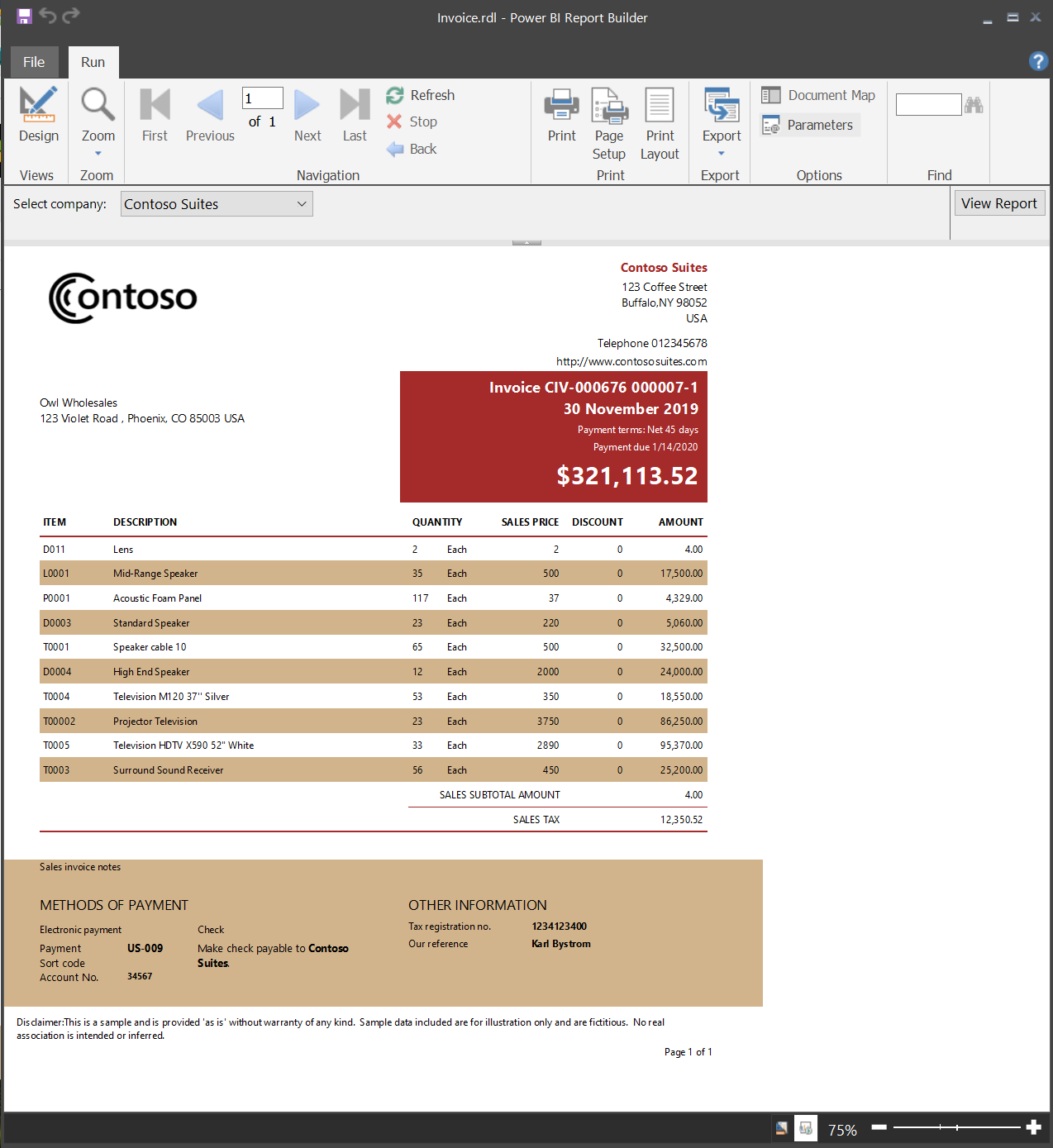
Systeemvereisten
Zie de sectie Systeemvereisten van de downloadpagina van Power BI Report Builder in het Microsoft Downloadcentrum.
Vereisten
Licentievereisten voor gepagineerde Power BI-rapporten (RDL-bestanden) zijn hetzelfde als voor Power BI-rapporten (PBIX-bestanden).
- U hebt geen licentie nodig om Power BI Report Builder gratis te downloaden vanuit het Microsoft Downloadcentrum.
- Met een gratis licentie kunt u gepagineerde rapporten publiceren naar Mijn werkruimte in de Power BI-service. Zie Beschikbaarheid van functies voor gebruikers met gratis licenties in de Power BI-service voor meer informatie.
- Met een Power BI Pro-licentie of een PPU-licentie kunt u gepagineerde rapporten publiceren naar andere werkruimten. U hebt ook ten minste een rol van inzender nodig in de werkruimte.
- U hebt een samenstellingsmachtiging nodig voor de gegevensset.
Beginnen met de wizard Tabel, Matrix of Grafiek
Maak een gegevensbronverbinding, sleep velden om een gegevenssetquery te maken, selecteer een indeling en stijl, voeg eigenschappen voor toegankelijkheidsrijen toe en pas uw rapport aan.
Beginnen met de wizard Kaart
Rapporten maken waarmee geaggregeerde gegevens worden weergegeven op basis van een geografische of geometrische achtergrond. Kaartgegevens kunnen ruimtelijke gegevens zijn uit een Transact-SQL-query of een ESRI-shapebestand (Environmental Systems Research Institute, Inc. ). U kunt ook een achtergrond van de kaarttegel van Microsoft Bing toevoegen.
Uw rapport ontwerpen
Gepagineerde rapporten maken met tabel-, matrix-, grafiek- en vrije rapportindelingen. Tabelrapporten maken voor gegevens op basis van kolommen, matrixrapporten (zoals kruistabel- of draaitabelrapporten) voor samengevatte gegevens, grafiekrapporten voor grafische gegevens en vrije-formulierrapporten voor andere items. Rapporten kunnen andere rapporten en grafieken insluiten, samen met lijsten, afbeeldingen en besturingselementen voor dynamische webtoepassingen.
Rapporteert uit verschillende gegevensbronnen. U kunt rapporten maken die gebruikmaken van relationele en multidimensionale gegevens van SQL Server en Analysis Services, Oracle, semantische Power BI-modellen en andere databases.
Bestaande rapporten wijzigen. Met Behulp van Report Builder kunt u rapporten aanpassen en bijwerken die zijn gemaakt in SQL Server Data Tools (SSDT) Report Designer.
Pas uw gegevens aan. Filter, groepeer en sorteer gegevens of voeg formules of expressies toe.
Voeg grafieken, meters, sparklines en indicatoren toe. Gegevens samenvatten in een visuele indeling en grote hoeveelheden geaggregeerde informatie in één oogopslag presenteren.
Voeg interactieve functies toe, zoals documenttoewijzingen, knoppen weergeven/verbergen en drillthrough-koppelingen naar subrapporten en drillthrough-rapporten. Gebruik parameters en filters om gegevens te filteren voor aangepaste weergaven.
Insluiten of verwijzen naar afbeeldingen en andere resources, waaronder externe inhoud.
Uw rapport beheren
Sla de definitie van het rapport op uw computer of op de rapportserver op, waar u het kunt beheren en delen met anderen.
Kies een presentatie-indeling wanneer u het rapport opent of nadat u het rapport hebt geopend. U kunt webgeoriënteerde, paginageoriënteerde en bureaubladtoepassingsindelingen selecteren. Indelingen zijn MHTML, PDF, XML, CSV, Word en Excel.
Abonnementen instellen. Nadat u het rapport naar de Power BI-service hebt gepubliceerd, kunt u uw rapport zo configureren dat het op een bepaald tijdstip wordt uitgevoerd en als een e-mailabonnement wordt verzonden.
Implementatiepijplijnen gebruiken met gepagineerde rapporten
In de Power BI-service kunt u het hulpprogramma voor de implementatiepijplijn gebruiken met gepagineerde rapporten. Met implementatiepijplijnen kunt u gepagineerde Power BI-rapporten ontwikkelen en testen voordat u ze vrijgeeft aan uw gebruikers. Het hulpprogramma is een pijplijn met drie fasen:
- Ontwikkeling
- Testen
- Productie
Lees hoe u aan de slag gaat met implementatiepijplijnen in de Power BI-service.
Overwegingen en beperkingen
Mogelijk kunt u parameters niet configureren als zowel 'Multi-value' als 'Allow null'. 'Multi value' en 'Allow blank' is een toegestane combinatie, maar Null wordt anders behandeld.
Power BI Report Builder in een gevirtualiseerde omgeving
Power BI Report Builder wordt volledig ondersteund in Azure Virtual Desktop (voorheen Windows Virtual Desktop) en Windows 365.
Het uitvoeren van Power BI Report Builder als een gevirtualiseerde toepassing (bijvoorbeeld als citrix-toepassing) wordt niet ondersteund.